Tổng hợp cách sửa lỗi Safari không phát video trên iPhone
Trải nghiệm duyệt web trên iPhone của bạn chắc hẳn sẽ bị ảnh hưởng đáng kể khi không thể phát video trong trình duyệt Safari. Hãy cùng HnamMobile tìm hiểu nguyên nhân cũng như cách khắc phục hoàn toàn sự cố này nhé!
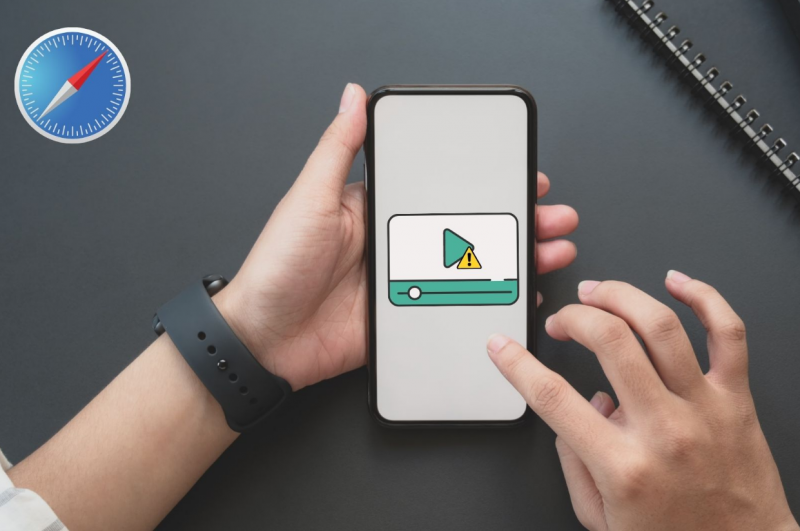
Trải nghiệm duyệt web trên iPhone của bạn chắc hẳn sẽ bị ảnh hưởng đáng kể khi không thể phát video trong trình duyệt Safari. Hãy cùng HnamMobile tìm hiểu nguyên nhân cũng như cách khắc phục hoàn toàn sự cố này nhé!
Thử mở video ở tab riêng tư
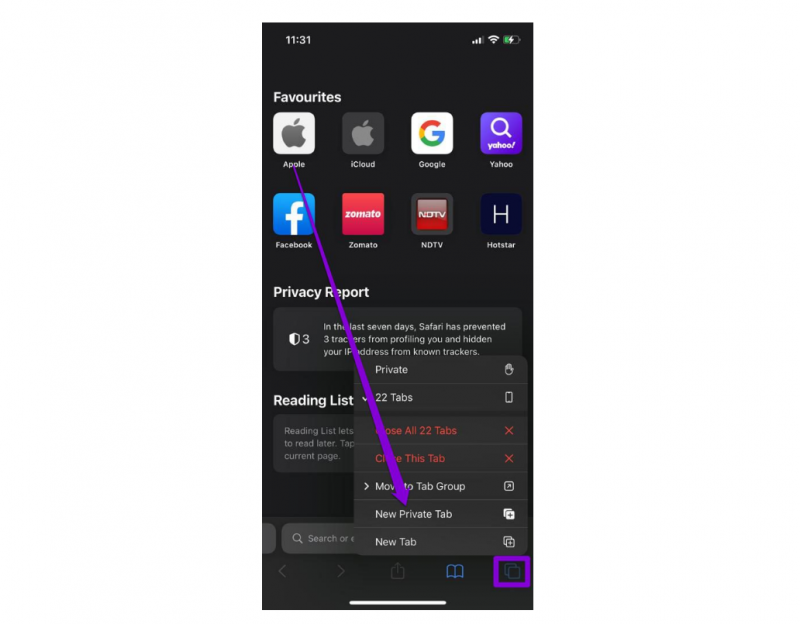
Chế độ riêng tư sẽ vô hiệu hóa các tiện ích mở rộng tích hợp
Đầu tiên, hãy đảm bảo rằng không có bất kỳ tiện ích mở rộng nào đang hoạt động trong trình duyệt Safari làm ảnh hưởng, ngăn cản quá trình phát video. Vì vậy, việc mở video tại cửa sổ riêng tư có thể giúp bạn nhanh chóng xác minh lại sự cố này. Theo đó, bạn chỉ cần nhấn giữ biểu tượng tab ở góc dưới cùng bên phải và chọn New Private Tab (Riêng tư) ở cửa sổ hiện lên.
Tắt tiện ích mở rộng
Nếu Safari vẫn có thể phát video bình thường tại tab riêng tư, hãy tắt tất cả tiện ích mở rộng để kiểm tra xem đây có phải là nguyên nhân gây cản trở việc phát lại video trên Safari hay không.
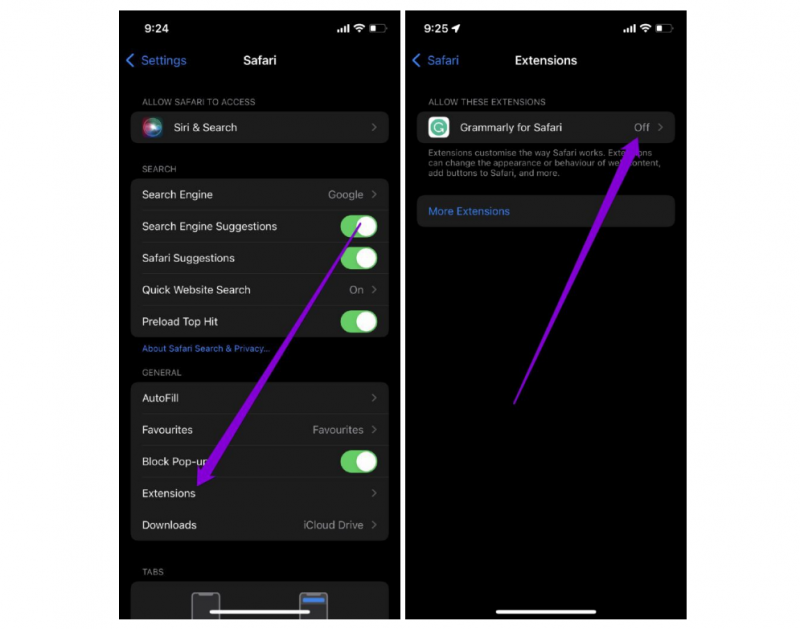
Thao tác này sẽ giúp bạn nhanh chóng tắt các tiện ích mở rộng ở Safari
- Bước 1: Đi đến ứng dụng Cài đặt > tìm chọn Safari.
- Bước 2: Chọn Extensions (Tiện ích mở rộng) và tắt tất cả các tiện ích mở rộng tại đây.
Ngoài ra, hãy cân nhắc gỡ bỏ adblocker nếu ứng dụng này đang được cài đặt trên iPhone nhé!
Tắt các tính năng thử nghiệm
Đúng như tên gọi, các tính năng thử nghiệm trên Safari vẫn đang trong quá trình hoàn thiện và khắc phục các lỗi còn tồn đọng. Do đó, nó có thể gây ra một vài sự cố không mong muốn trong quá trình duyệt web của bạn.
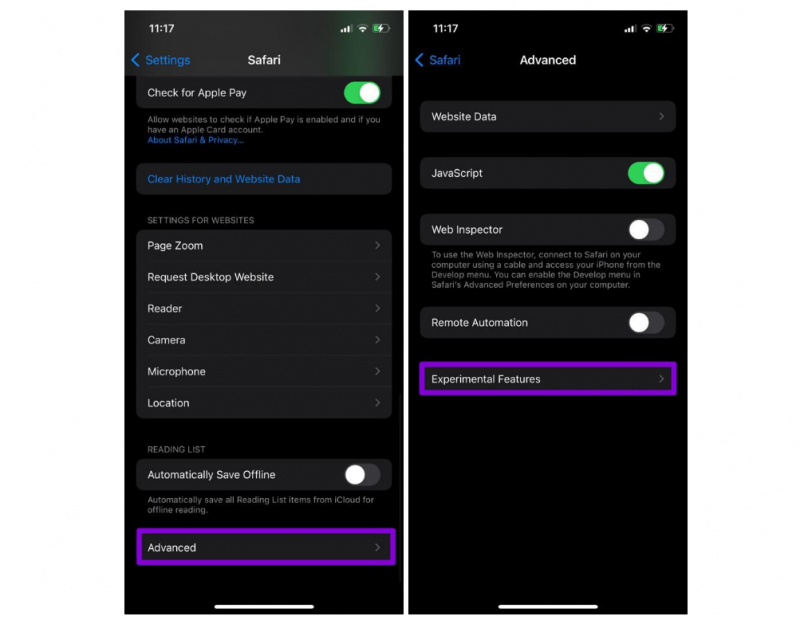
Các tính năng thử nghiệm vẫn tồn đọng khá nhiều lỗi, sự cố không mong muốn
- Bước 1: Đi đến ứng dụng Cài đặt > tìm chọn Safari.
- Bước 2: Nhấn vào Advanced (Nâng cao) > Experimental Features (Tính năng thử nghiệm).
- Bước 3: Ở cửa sổ hiện lên, hãy tắt tất cả các tính năng thử nghiệm.
Kiểm tra các hạn chế về nội dung
Các giới hạn bạn đang thiết lập tại tính năng Screen Time (Thời gian sử dụng) cũng có thể khiến video không thể phát trên trình duyệt Safari.
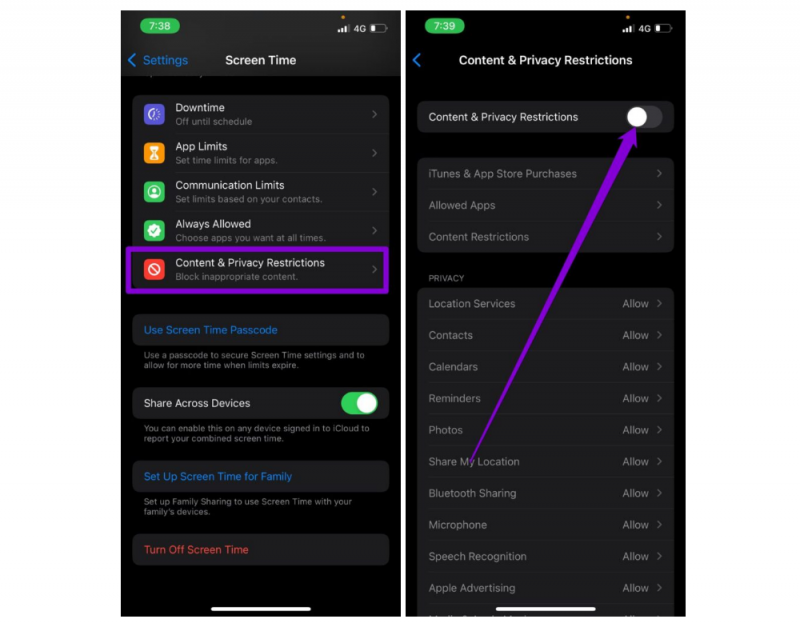
Sự cố có thể xuất phát từ những giới hạn về thời gian sử dụng
- Bước 1: Đi đến ứng dụng Cài đặt > tìm chọn Screen Time (Thời gian sử dụng).
- Bước 2: Nhấn vào Content & Privacy Restrictions (Bật giới hạn) và gạt thanh tùy chọn để tắt tính năng này.
Đảm bảo JavaScript được bật
JavaScript là ngôn ngữ lập trình mà các nhà phát triển sử dụng để kết hợp các tính năng khác nhau trên trang web của họ. Vì vậy, khi JavaScript bị vô hiệu hoá trên iPhone, các tính năng này sẽ không thể hoạt động và dẫn đến một số sự cố, chẳng hạn như video không thể phát trên Safari.
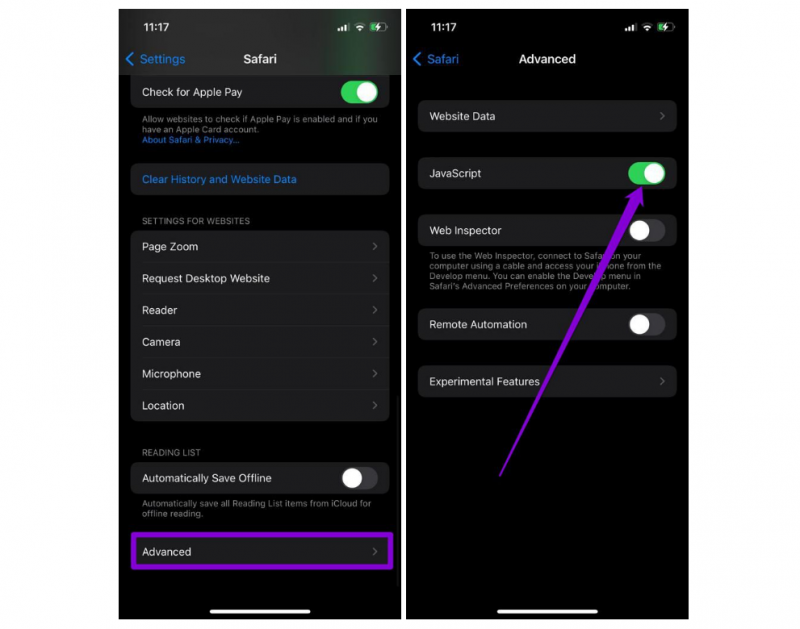
JavaScript sẽ đảm bảo Safari tương thích với các tính năng trên trang web
- Bước 1: Đi đến ứng dụng Cài đặt > tìm chọn Safari.
- Bước 2: Nhấn vào Advanced (Nâng cao) và gạt thanh công cụ để bật JavaScript.
Xoá dữ liệu và lịch sử Safari
Sau một thời gian sử gặp phảdụng, dữ liệu trên Safari có thểi tình trạng quá tải, gây ra các vấn đề liên quan đến truy cập trang web.
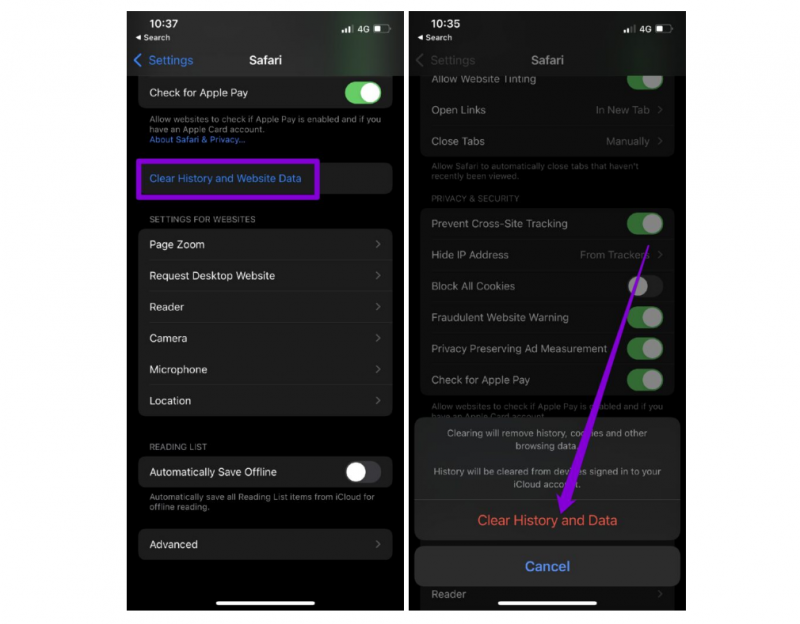
Tình trạng quá tải dữ liệu có thể khiến Safari hoạt động thiếu hiệu quả
- Bước 1: Đi đến ứng dụng Cài đặt > tìm chọn Safari.
- Bước 2: Nhấn vào Clear History and Website Data (Xoá lịch sử và dữ liệu trang web) rồi chọn xác nhận hành động tại cửa sổ hiện lên.
Cập nhật iOS
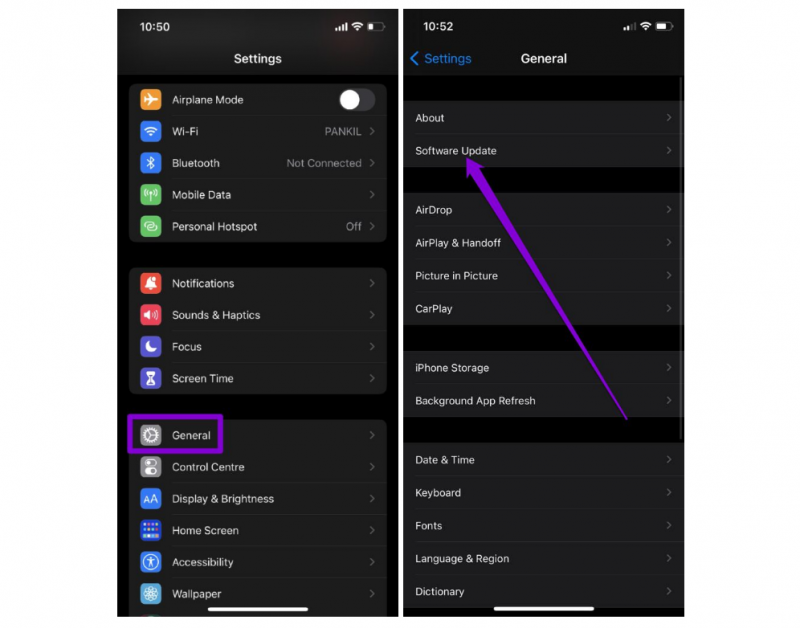
Cập nhật hệ điều hành có thể giải quyết hầu hết lỗi liên quan đến phần mềm
Bản cập nhật iOS mới nhất được Apple mang đến các bản vá sửa lỗi, cải thiện các vấn đề còn tồn đọng liên quan đến phần mềm. Để kiểm tra các bản cập nhật phần mềm, hãy đi đến Cài đặt > General (Cài đặt chung) > Software Update (Cập nhật phần mềm).
Đặt lại cài đặt mạng
Thiết lập mạng với cấu hình không phù hợp trên iPhone có thể là nguyên nhân dẫn đến tình trạng không thể phát video trên Safari.
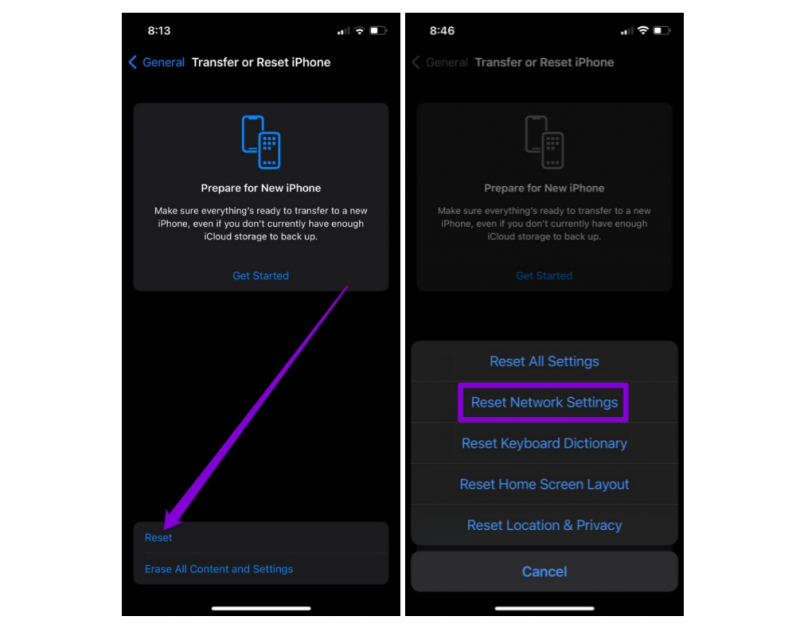
Vấn đề có thể bắt nguồn từ những sự cố về thiết lập mạng
- Bước 1: Đi đi đến Cài đặt > General (Cài đặt chung) > Transfer or Reset (Chuyển hoặc đặt lại iPhone).
- Bước 2: Nhấn vào Reset (Đặt lại) rồi chọn Reset Network Settings (Đặt lại cài đặt mạng ở menu hiện lên).
Hi vọng bài viết đã giúp bạn khắc phục hoàn toàn sự cố khi phát video trên trình duyệt Safari của iPhone. Theo dõi trang tin tức của HnamMobile để biết thêm nhiều ứng dụng - thủ thuật hay cũng như nhanh chóng cập nhật những diễn biến mới nhất của "dòng chảy" công nghệ.
HnamMobile
theo guidingtech
Danh mục
Sản phẩm mới
XEM TẤT CẢ
So sánh iPhone 14 Pro và 14 Plus: Lựa chọn nào phù hợp với bạn?

Chiêm ngưỡng trọn bộ 09 màu iPhone 14 ấn tượng

Samsung chính thức ra mắt thế hệ đồng hồ thông minh mới - Galaxy Watch 5 series

Bản beta mới nhất của Xcode 14 chứng thực màn hình luôn hiển thị trên iPhone 14 Pro
Thủ thuật - Ứng dụng
XEM TẤT CẢ
Visual Intelligence Trên iOS 18.2: Tính Năng Thay Đổi Cách iPhone Nhìn Thế Giới

Trải Nghiệm RCS – Chuẩn Nhắn Tin Mới Của Android Và Cách Kích Hoạt Dễ Dàng

Apple Watch – Trợ Thủ Đắc Lực Giúp iPhone Trở Nên Hoàn Hảo Hơn






